无论您拥有何种品牌和型号的打印机,以下故障排除步骤应该足以在绝大多数情况下解决大多数与打印机相关的问题。需要的朋友快和小编一起来看看吧!
从制造商处下载最新的打印机驱动程序
每当您在 Mac 上遇到打印机问题时,您要做的第一件事就是检查驱动程序是否是最新的。由于 macOS Big Sur 是最新版本,您的制造商可能尚未更新驱动程序以支持此特定版本的 macOS。但是,他们现在可能已经发布了新的驱动程序更新来解决所有兼容性问题。
找到您的打印机的制造商,前往他们的支持站点,并获取驱动程序。
所需步骤可能因品牌而异,但您只需使用 Google 或 DuckDuckGo 搜索打印机的型号并找到驱动程序软件即可。例如,如果您使用的是 HP 打印机,则可以前往此站点并输入型号。
重置 Mac 打印系统
如果您使用最新的驱动程序仍然遇到问题,您可以尝试在 macOS 中重置打印系统。只需按照以下步骤操作:
1.转到 Mac 上的“系统偏好设置”,然后单击“键盘设置”旁边的“打印机和扫描仪”。
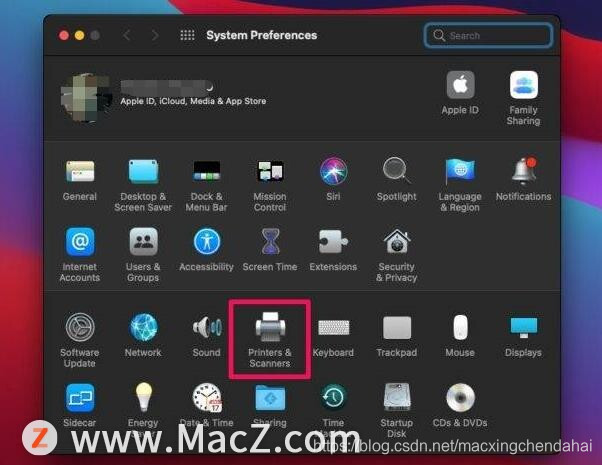
2.在这里,您将能够在左侧窗格中看到您的打印机。现在,按键盘上的 Control,然后单击您的打印机。这将打开一个上下文菜单。点击“重置打印系统”。
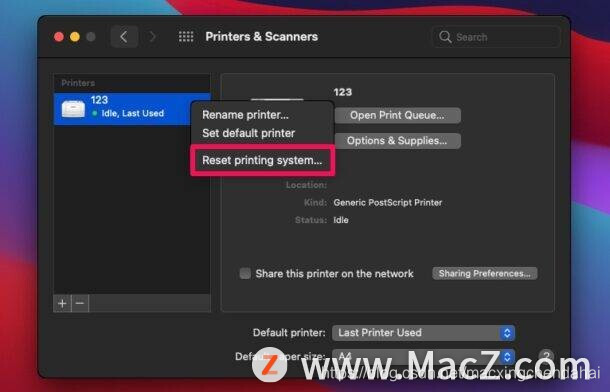
3.当系统提示您确认时,单击“重置”,您就可以开始了。








 最低0.47元/天 解锁文章
最低0.47元/天 解锁文章


















 被折叠的 条评论
为什么被折叠?
被折叠的 条评论
为什么被折叠?








